时间:2022-05-31 11:41:35 作者:燕花 来源:系统之家 1. 扫描二维码随时看资讯 2. 请使用手机浏览器访问: https://m.xitongzhijia.net/xtjc/20220531/245234.html 手机查看 评论 反馈
有用户反映自己的Win10电脑进入睡眠模式之后,就会自动将蓝牙联机关闭,导致无法使用蓝牙键盘唤醒,这该怎么办?小编下面就给大家带来Win10睡眠后蓝牙键盘无法唤醒的解决办法。
解决方法:
1、在Windows搜寻栏输入[编辑电源计划]①,然后点选[打开]②。
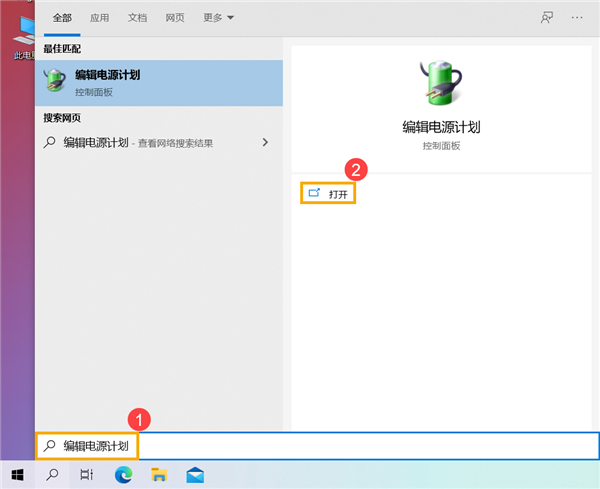
2、在您目前选用的电源计划中点击[更改计划设置]③。

3、点击[更改高级电源设置]④。
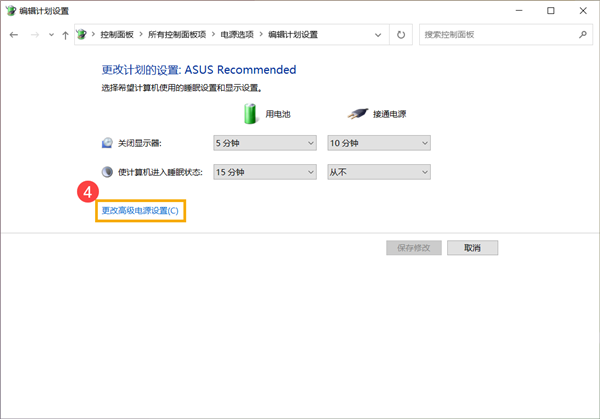
4、将睡眠展开至在此时间后休眠,并将使用電池及接通电源设定为从不⑤,然后点选[确定]⑥。您的计算机进入睡眠且一段时间都未使用时,系统将不会再自动进入休眠状态。
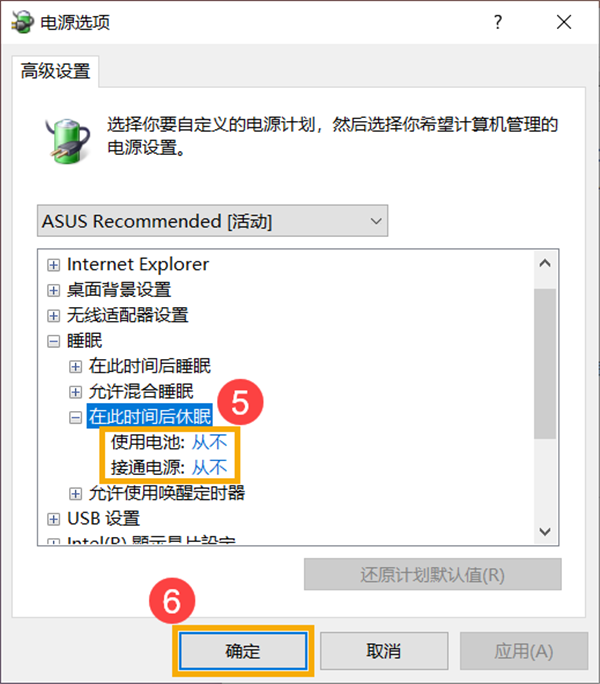
发表评论
共0条
评论就这些咯,让大家也知道你的独特见解
立即评论以上留言仅代表用户个人观点,不代表系统之家立场